

Der Downgrade einer iOS-Version ist zeitlich begrenzt, was vielen Anwendern nicht bekannt ist. Lassen Sie uns einen genauen Blick darauf werfen.
Sie können iOS 15 beta nur auf die vorherige stabile Version downgraden. Wenn Sie beispielsweise ein Downgrade von der iOS 15 Beta durchführen möchten, können Sie lediglich zur letzten stabilen Version zurückkehren, die von Apple signiert wurde. In diesem Fall ist dies iOS 14.6. Sie können das iOS 15 Beta-Update auf dem iPhone jetzt auf die vorherige stabile iOS 14.6-Version zurücksetzen.
Wie Sie wissen, müssen Sie für das iOS 15 Beta-Downgrade die notwendigen Schritte innerhalb von 14 Tagen nach der offiziellen Veröffentlichung unternehmen. Benutzer können nur auf die letzte stabile Version zurückwechseln, nämlich iOS 14.6. Wenn Sie jedoch die 14-tägige Laufzeit überschritten haben und auf eine Version umsteigen möchten, die nicht mehr von Apple signiert wurde, müssen Sie ein Drittanbieter-Tool nutzen. Mit Hilfe von Tools wie TinyUmbrella oder TaigOne Downgrader können Sie jede unterstützte iOS-Version auf Ihrem Gerät installieren. Sie imitieren die Apple-Signatur und ermöglichen es Ihnen, eine personalisierte Firmware (iOS-Version) auf Ihrem iDevice zu installieren.
Der gesamte Vorgang ist jedoch recht technisch und möglicherweise erhalten Sie keine positiven Ergebnisse. Da Drittanbieter-Tools wie diese nicht von Apple unterstützt werden, müssen Sie Ihr Gerät zunächst jailbreaken. Wir empfehlen diesen Schritt nicht, da dies die Garantie Ihres Geräts beeinträchtigt und Sie danach keinen Zugriff mehr auf die offiziellen iOS-Versionen haben. Darüber hinaus wird Ihr Gerät hierdurch anfällig für Sicherheitsbedrohungen.
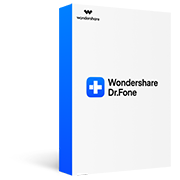
Viele Benutzer möchten die Unterstützung von iTunes hierfür nutzen. Sie können zwar ein iOS 15 Beta-Downgrade mit iTunes durchführen, doch dieses bringt einige Nachteile mit sich. So verlieren Sie beispielsweise die auf Ihrem Telefon vorhandenen Daten, wenn Ihr Gerät dadurch auf die Werkseinstellungen zurückgesetzt wird. Außerdem ist der Vorgang technisch ein wenig kompliziert und Sie könnten Ihr Gerät dabei beschädigen.
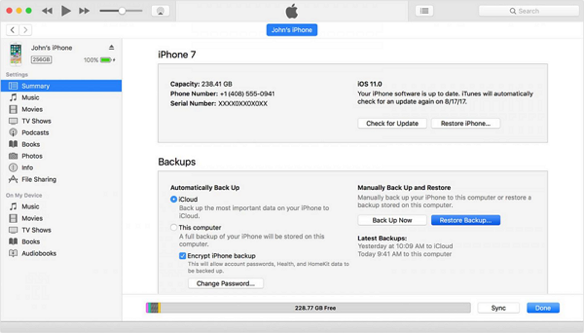
Wie Sie sehen, ist es manchmal schwierig, ein iOS 15-Beta Update auf dem iPhone oder iPad rückgängig zu machen. Um den Vorgang zu vereinfachen, gibt es eine Vielzahl von Tools von Drittanbietern, die Sie testen können. So können Sie nicht nur iOS 14.6 beta downgraden, ohne Daten zu verlieren, Sie erzielen auch bessere Ergebnisse. Wenn Sie ein gejailbreaktes Gerät besitzen, können Sie es außerdem sogar auf eine frühere iOS-Version downgraden. Nun erfahren Sie mehr über die Funktionen und die Flexibilität einiger dieser leicht verfügbaren Tools.
Wenn Sie Anfänger sind und nur wenig technisches Wissen über das Downgraden von iOS besitzen, sollten Sie über eines der folgenden Tools nachdenken.
Wenn Sie sich mehr Flexibilität auf Ihrem Gerät wünschen und über ausreichende technische Erfahrung verfügen, können Sie außerdem einige der folgenden Optionen testen.
SHSH- und SHSH2-Blobs sind digitale Signaturen, die von Apple mit den jeweiligen IPSW-Dateien bereitgestellt werden. Dies schützt die Authentizität der IPSW-Dateien und es wird ausschließlich signierte Software auf dem Gerät installiert. Sobald Apple eine neue iOS-Version veröffentlicht, wird die Signatur der vorherigen Version aufgehoben. Benutzer müssen daher auf die neueste öffentliche iOS-Version aktualisieren. Hierbei werden zuvor gespeicherte SHSH-Blobs verwendet, um diese Signaturen nachzuahmen und das Gerät downzugraden.
Dies ist eines der häufigsten Probleme, mit denen sich Benutzer beim Downgraden ihres iOS-Geräts konfrontiert sehen. Möglicherweise wird der Vorgang des Downgrades Ihres Geräts unerwartet unterbrochen.
Hierzu kann es kommen, wenn Sie versuchen, das Gerät auf eine inkompatible iOS-Version downzugraden. Eine fehlerhafte Internetverbindung oder geringer freier Speicherplatz auf dem Gerät können ebenfalls zu diesem Problem führen.
Beim Downgrade Ihres Geräts bleibt Ihr Handy möglicherweise im Wiederherstellungsmodus, mit dem Apple-Logo oder mit dem DFU-Modus-Bildschirm hängen. Die Situation mag Ihnen schwierig vorkommen, doch Sie können sie in den meisten Fällen lösen, indem Sie Ihr Telefon zu einem Neustart zwingen.
Beim Downgraden von einer instabilen Beta-Version wird der Download-Vorgang des Firmware-Updates zwischendurch möglicherweise gestoppt oder ein anderes firmwarebezogenes Problem liegt vor.
Der letzte Schritt des Downgrade-Vorgangs besteht in der Wiederherstellung der vorhandenen Daten auf dem Gerät. Dabei kann das Gerät jedoch in einer Schleife hängen bleiben.
Eine inkompatible iOS-Version, instabile Verbindungen, ein defektes Gerät, zu wenig freier Speicherplatz oder andere damit zusammenhängende Probleme.
Die meisten Benutzer nutzen iTunes (sowie eine IPSW-Datei), um iOS 15 Beta zu downgraden. Wenn jedoch ein Problem mit der Datei, Ihrem Gerät oder mit iTunes vorliegt, funktioniert dieser Vorgang möglicherweise nicht.
Eine nicht unterstützte Version von iTunes, eine beschädigte IPSW-Datei oder ein Konflikt mit dem Gerät können ebenfalls zu diesem Fehler führen.
Während der Wiederherstellung des Geräts kann es beim Downgrade vorkommen, dass Ihr Gerät nicht mehr reagiert. So kann es in einer Neustart-Schleife hängen bleiben und den Zugriff auf das Gerät verhindern.
Fehlender Speicherplatz auf dem Gerät, beschädigter Speicher, ein unvollständiges Update, Verwendung defekter IPSW-Dateien oder andere Kompatibilitätsprobleme.
SHSH Blobs sind notwendige Apple-Signaturen, um iOS 15 Beta rechtzeitig zu downgraden. Liegen sie nicht vor, kann diese den Downgrade-Vorgang beeinträchtigen, ebenso falsche SHSH-Entitäten.
Falscher SHSH-Blob, Beschädigung durch Drittanbieter-Dump oder ein abgelaufener SHSH-Blob können einige der Hauptgründe hierfür sein.
Einer der größten Alpträume jedes iOS-Benutzers. Nach Abschluss des Downgrades verlieren Sie möglicherweise alle gespeicherten Fotos, Videos, Kontakte, Nachrichten und weitere wichtige Dateien auf Ihrem Handy.
Der Vorgang wird möglicherweise unterbrochen, das Gerät könnte beschädigt werden oder eine defekte Firmware könnte vorliegen usw. Ein Upgrade auf eine instabile Beta-Version von iOS könnte außerdem zu Datenverlust auf Ihrem Gerät führen.
Nach dem Verlust von Daten beim Downgraden eines iOS-Geräts versuchen Benutzer oftmals, ein vorhandenes Backup wiederherzustellen. Manchmal lässt sich das vorherige iTunes- oder iCloud-Backup auf dem downgegradeten Gerät jedoch nicht wiederherstellen.
Hierzu kommt es oft aufgrund von Kompatibilitätsproblemen zwischen verschiedenen iOS-Versionen. Vielleicht haben Sie zum Beispiel ein Backup Ihres Geräts durchgeführt, während es unter einer anderen iOS-Version lief, und nun versuchen Sie, es auf einer nicht unterstützten iOS-Version wiederherzustellen.
Ja, Sie können iOS auf eine von Apple signierte Vorgängerversion downgraden. Als Benutzer haben Sie 14 Tage nach einer offiziellen Veröffentlichung Zeit dafür. Wenn Sie Ihr Gerät auf eine Beta-Version aktualisiert haben, können Sie problemlos auf eine stabile Version wechseln (bis zu 14 Tage nach der Veröffentlichung der stabilen Version).
Es gibt viele Möglichkeiten, ein iOS 15 Beta-Update auf dem iPhone rückgängig zu machen. Sie können hierfür auch iTunes nutzen. Um iOS 15 Beta ohne Datenverlust zu downgraden, sollten Sie jedoch besser optimale Tools wie Dr.Fone – Systemreparatur (iOS) nutzen. Falls Sie ein gejailbreaktes Gerät nutzen, können Sie auch Tools wie TinyUmbrella ausprobieren.
Wenn Sie eine iOS-Version auf Ihrem Gerät installieren, fordert der Apple-Server eine digitale Signatur zur Authentifizierung an. Eine signierte IPSW-Datei enthält eine von Apple verifizierte Signatur, dank derer Sie das Gerät ohne Probleme aktualisieren/downgraden können. Ist die IPSW-Datei nicht von Apple signiert, wird sie vom Server nicht erkannt und der Up-/Downgrade-Vorgang wird nicht abgeschlossen.
Es gibt viele SHSH-Dumps und verfügbare Tools von Drittanbietern, um die Apple-Signatur zu erzwingen und SHSH-Blobs zu erstellen, selbst wenn Apple diese nicht mehr signiert. Sie sollten jedoch bedenken, dass Apple die Authentifizierung dieser SHSH-Blobs jederzeit widerrufen kann. Sie benötigen hierfür ein gejailbreaktes Gerät und ein spezielles Tool wie iFaith oder FutureRestore.
Mit dem Apple Beta-Softwareprogramm können Sie Beta-Versionen von iOS testen, bevor sie öffentlich verfügbar sind. Sie können dem Programm jederzeit beitreten oder es verlassen, und das kostenlos. Wenn Sie es verlassen möchten, dann wechseln Sie zum Abmelden -Eintrag auf der Website.
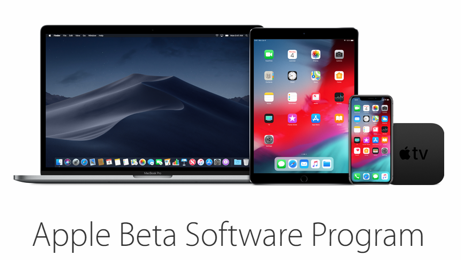
Normalerweise können Sie Ihr Gerät nicht auf eine unsignierte iOS-Version downgraden. Der Grund dafür ist, dass der Apple-Server Ihre Download-Anfrage ohne einen gültigen SHSH-Blob nicht authentifiziert. Deshalb setzen Benutzer auf die Unterstützung eines zuvor gespeicherten SHSH-Blobs. Sie können dazu auch Downgrade-Tools eines Drittanbieters verwenden.
Wenn Sie die iOS 15 Beta-Version bereits auf Ihrem Gerät installiert haben, können Sie problemlos auf eine stabile iOS 14-Version wechseln. Hierfür können Sie die Unterstützung von iTunes oder einem Downgrader von Drittanbietern nutzen. Diese Anwendungen führen ein Downgrade der Firmware Ihres Geräts von einer Beta-Version auf eine vorherige stabile Version automatisch durch.
Nach dem Downgraden eines iOS-Updates haben Sie vielleicht ein vorhandenes Beta-Softwareprofil auf Ihrem Gerätespeicher. Gehen Sie zum Entfernen einfach auf Einstellungen > Allgemein > Profil Ihres Geräts und wählen Sie hier das iOS Beta-Profil. Tippen Sie auf die „Profil löschen“-Option und bestätigen Sie Ihre Wahl, um es zu entfernen.
Sie können einen zuvor gespeicherten SHSH-Blob von Ihrem Gerät wiederherstellen oder die Signatur von Apple nachahmen. Es gibt einige Tools von Drittanbietern wie FutureRestore, die Ihnen dabei helfen. Sie können außerdem entscheiden, ob Sie Ihre SHSH-Blobs dumpen möchten, um sie danach zu verwenden. Als Benutzer müssen Sie Ihr Gerät hierfür jedoch in den meisten Fällen jailbreaken.